 小学信息技术课程教案
小学信息技术课程教案
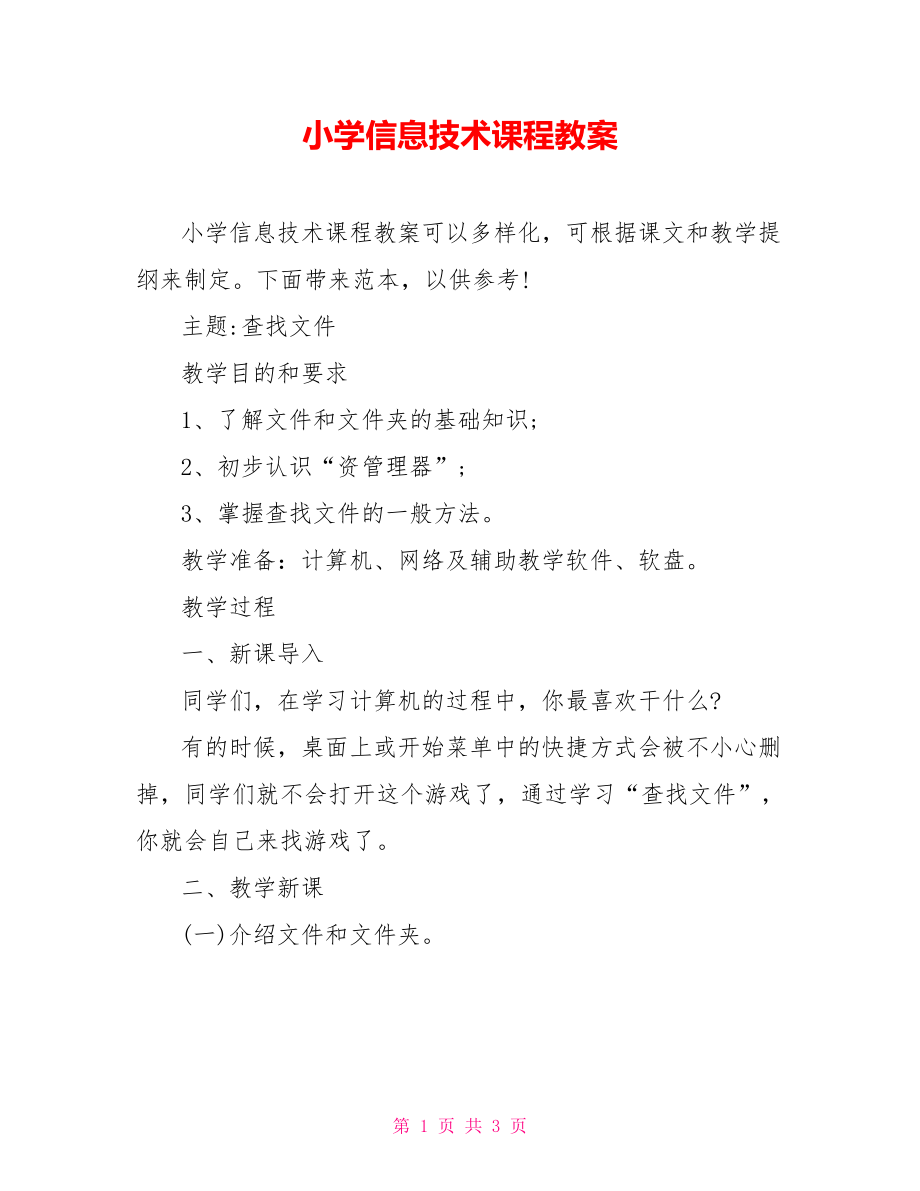


《小学信息技术课程教案》由会员分享,可在线阅读,更多相关《小学信息技术课程教案(3页珍藏版)》请在装配图网上搜索。
1、小学信息技术课程教案小学信息技术课程教案可以多样化,可根据课文和教学提纲来制定。下面带来范本,以供参考!主题:查找文件教学目的和要求1、了解文件和文件夹的基础知识;2、初步认识“资管理器”;3、掌握查找文件的一般方法。教学准备:计算机、网络及辅助教学软件、软盘。教学过程一、新课导入同学们,在学习计算机的过程中,你最喜欢干什么?有的时候,桌面上或开始菜单中的快捷方式会被不小心删掉,同学们就不会打开这个游戏了,通过学习“查找文件”,你就会自己来找游戏了。二、教学新课(一)介绍文件和文件夹。电脑中的信息是以文件的形式保存的,根据信息的不同,文件图标也不一样,下面我们就来认识一下常见文件及对应的图标。
2、(图示)练习:说出下列文件分别是什么类型文件。文件名有点像外国人的名字,格式是“名.姓”。他们的“名”叫主文件名,“姓”叫“扩展名。不同类型的文件,他们的扩展名也不一样。(结合图介绍)文件的名可以由汉字、字母、数字等构成。(结合图介绍)我们根据需要,可以将文件放在文件夹中(图示文件夹),在文件夹中,可以有文件和文件夹,但在同一个文件夹中不能有同名同姓的文件或同名的文件夹。(二)在“我的电脑”中查找文件。1、怎样打开“我的电脑”?2、我们可以打开某个盘,来查看文件信息。我们可以根据需要,选择图标的排列顺序。3、如果再打开某个文件夹,就可以查看该文件夹的文件信息。练习:(1)查看软盘中有那些类型文件?文件夹中有什么类型文件?(2)打开C盘,看有没有five.e_e文件。(三)在“资管理器”中查找文件1、教学怎样打开“资管理器”。(师示范)2、它与“我的电脑”窗口有什么不同?重点介绍“所有文件夹”框:选择盘或文件夹,右边框中就会出现内容。练习:查看D盘的文件夹和文件。观察:“+”“-”号分别表示什么?我们要看一个文件夹的内容怎么办?练习:找一下C盘的windows文件夹中有没有readme.t_t文件。3、还有什么方法可以打开“资管理器”?看“试一试”。练习:在D盘的five文件夹下找一个应用程序,然后打开它。全课总结(略)第 3 页 共 3 页
- 温馨提示:
1: 本站所有资源如无特殊说明,都需要本地电脑安装OFFICE2007和PDF阅读器。图纸软件为CAD,CAXA,PROE,UG,SolidWorks等.压缩文件请下载最新的WinRAR软件解压。
2: 本站的文档不包含任何第三方提供的附件图纸等,如果需要附件,请联系上传者。文件的所有权益归上传用户所有。
3.本站RAR压缩包中若带图纸,网页内容里面会有图纸预览,若没有图纸预览就没有图纸。
4. 未经权益所有人同意不得将文件中的内容挪作商业或盈利用途。
5. 装配图网仅提供信息存储空间,仅对用户上传内容的表现方式做保护处理,对用户上传分享的文档内容本身不做任何修改或编辑,并不能对任何下载内容负责。
6. 下载文件中如有侵权或不适当内容,请与我们联系,我们立即纠正。
7. 本站不保证下载资源的准确性、安全性和完整性, 同时也不承担用户因使用这些下载资源对自己和他人造成任何形式的伤害或损失。
